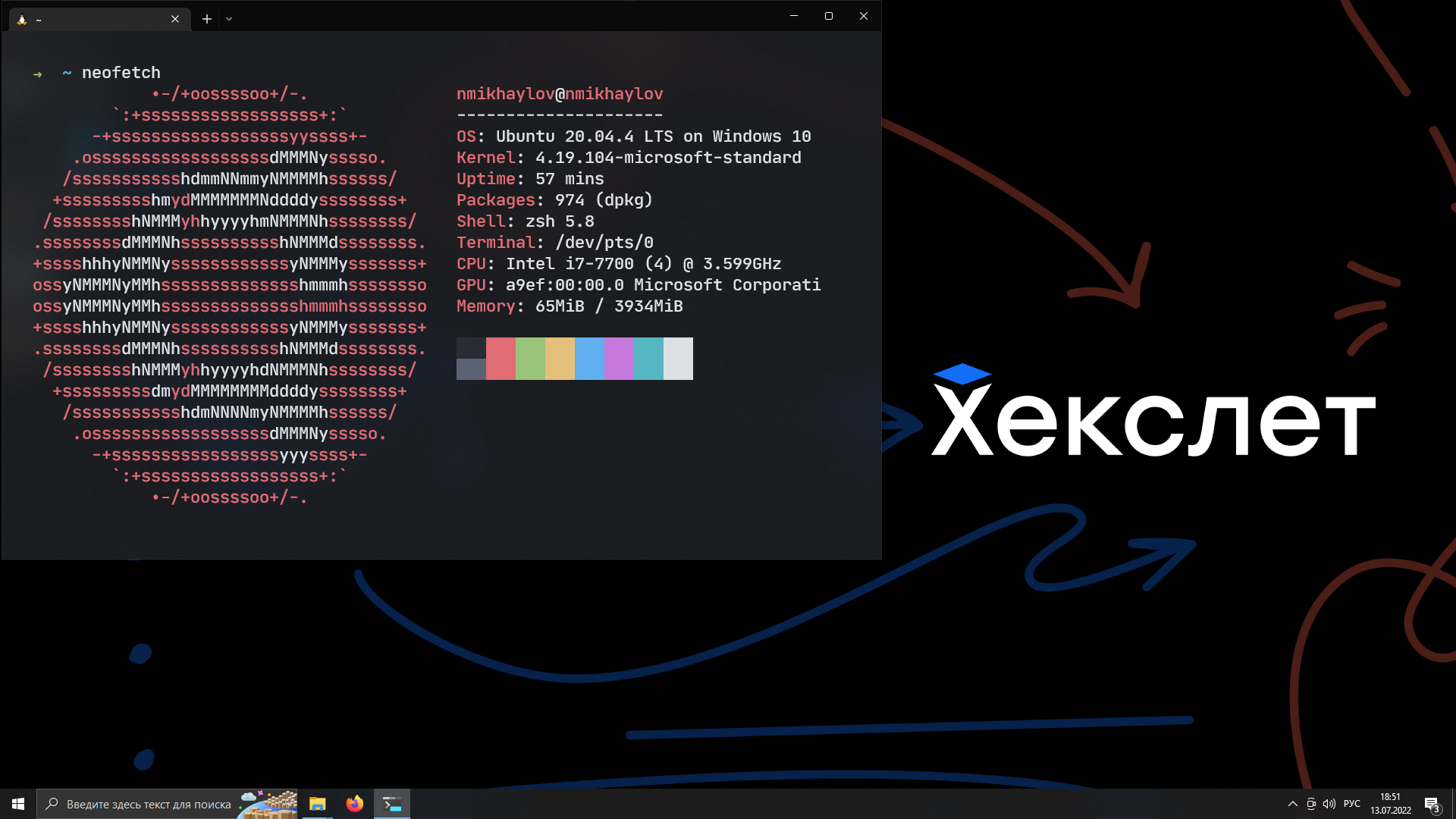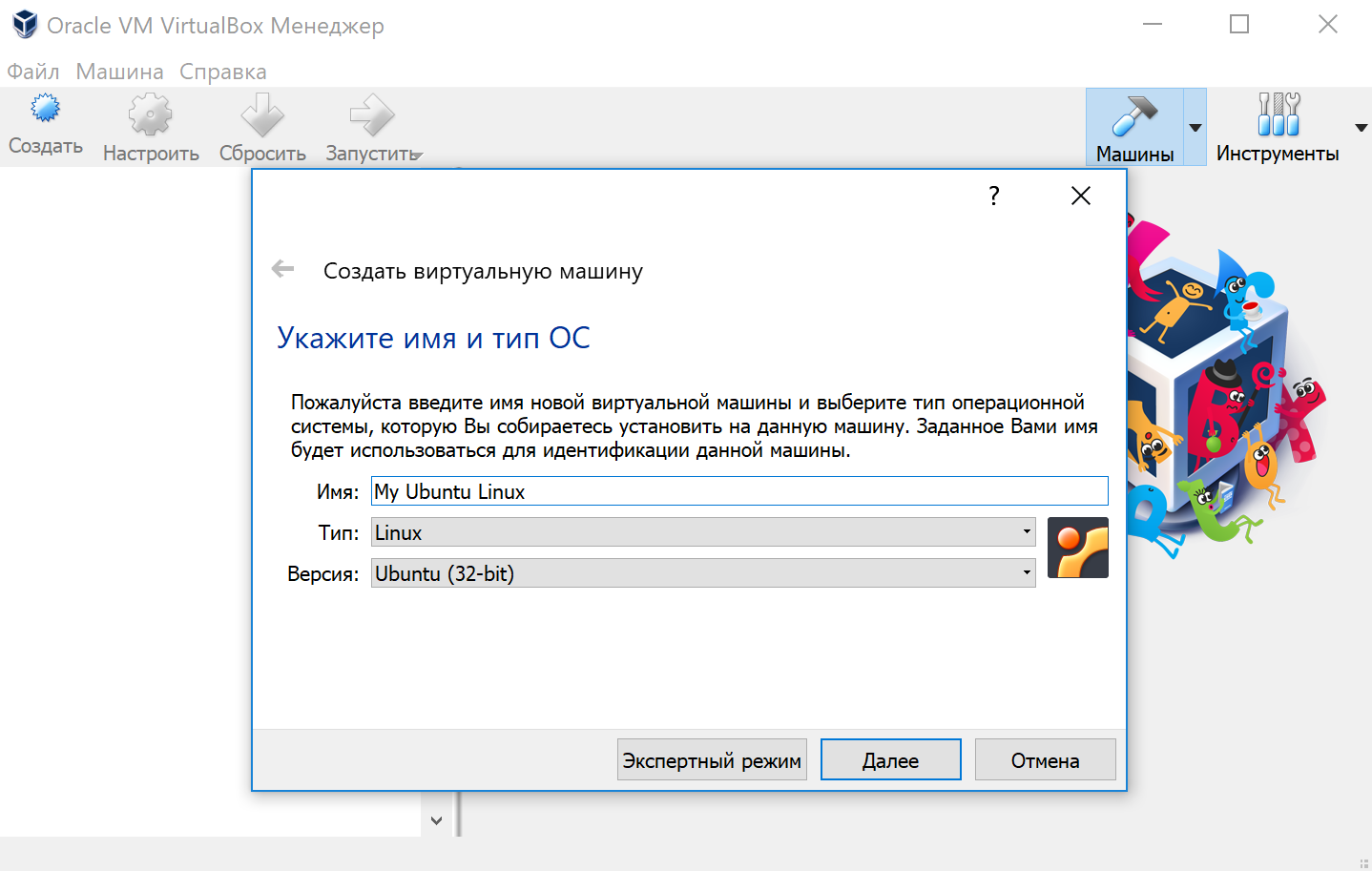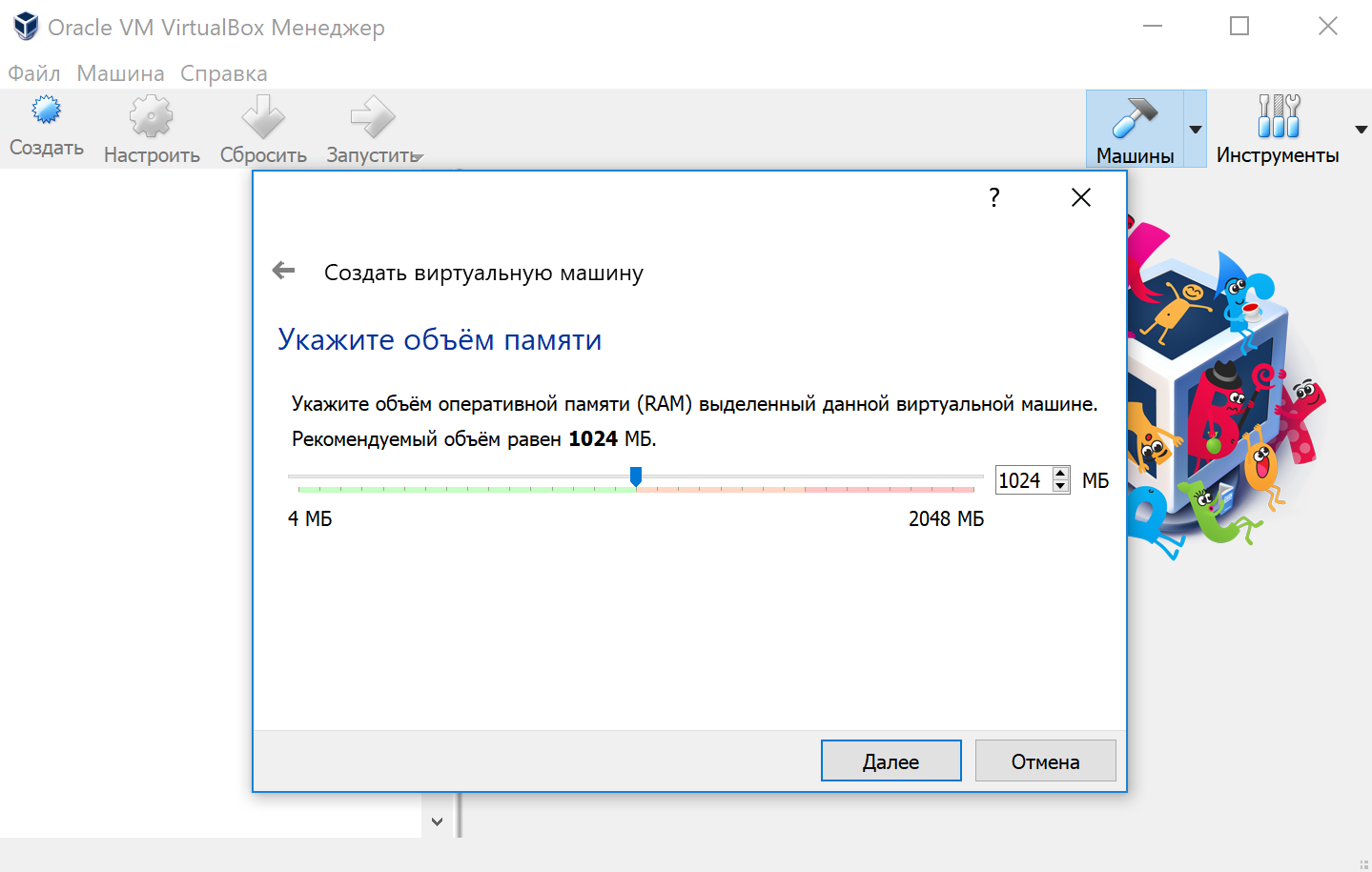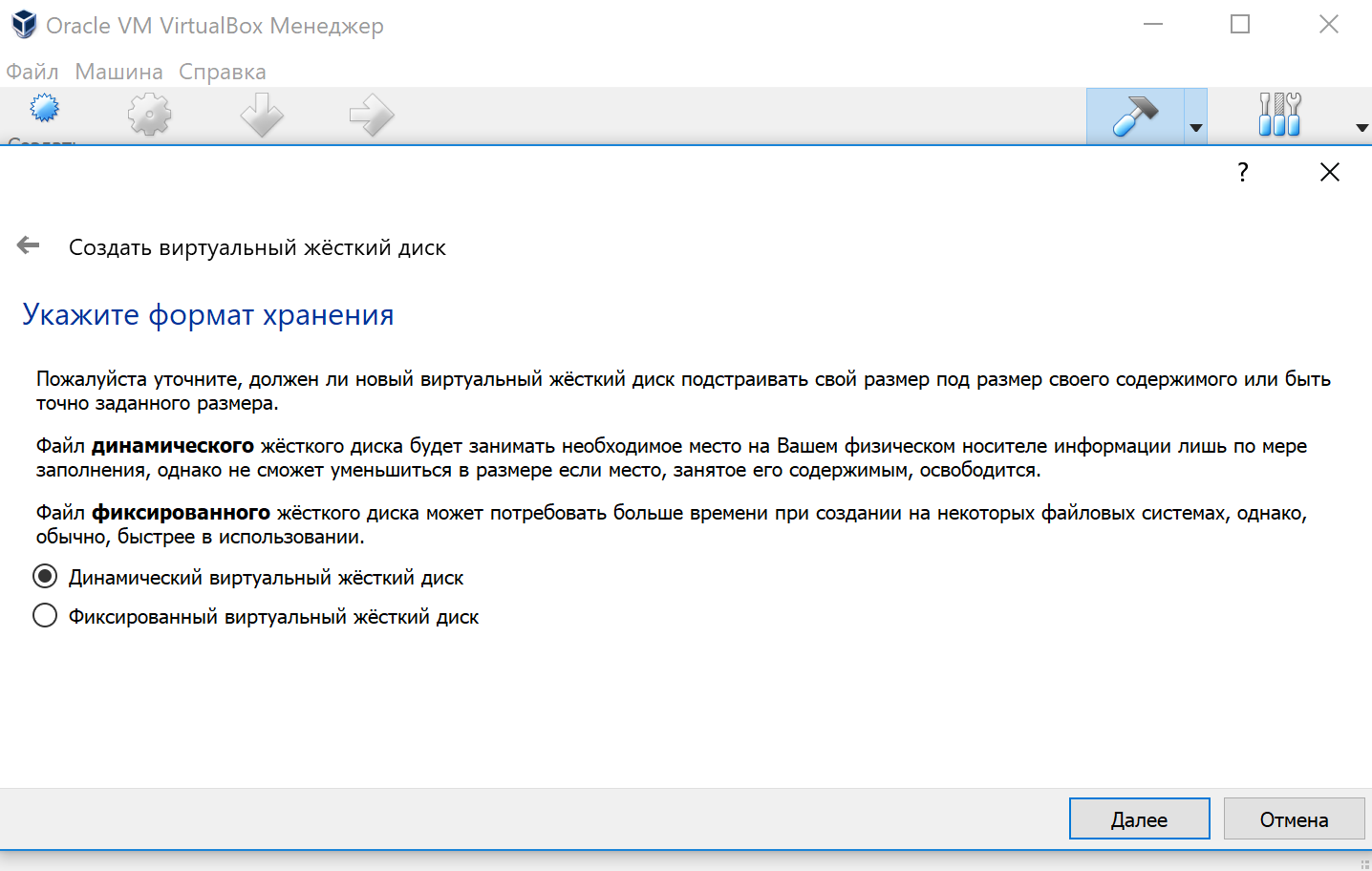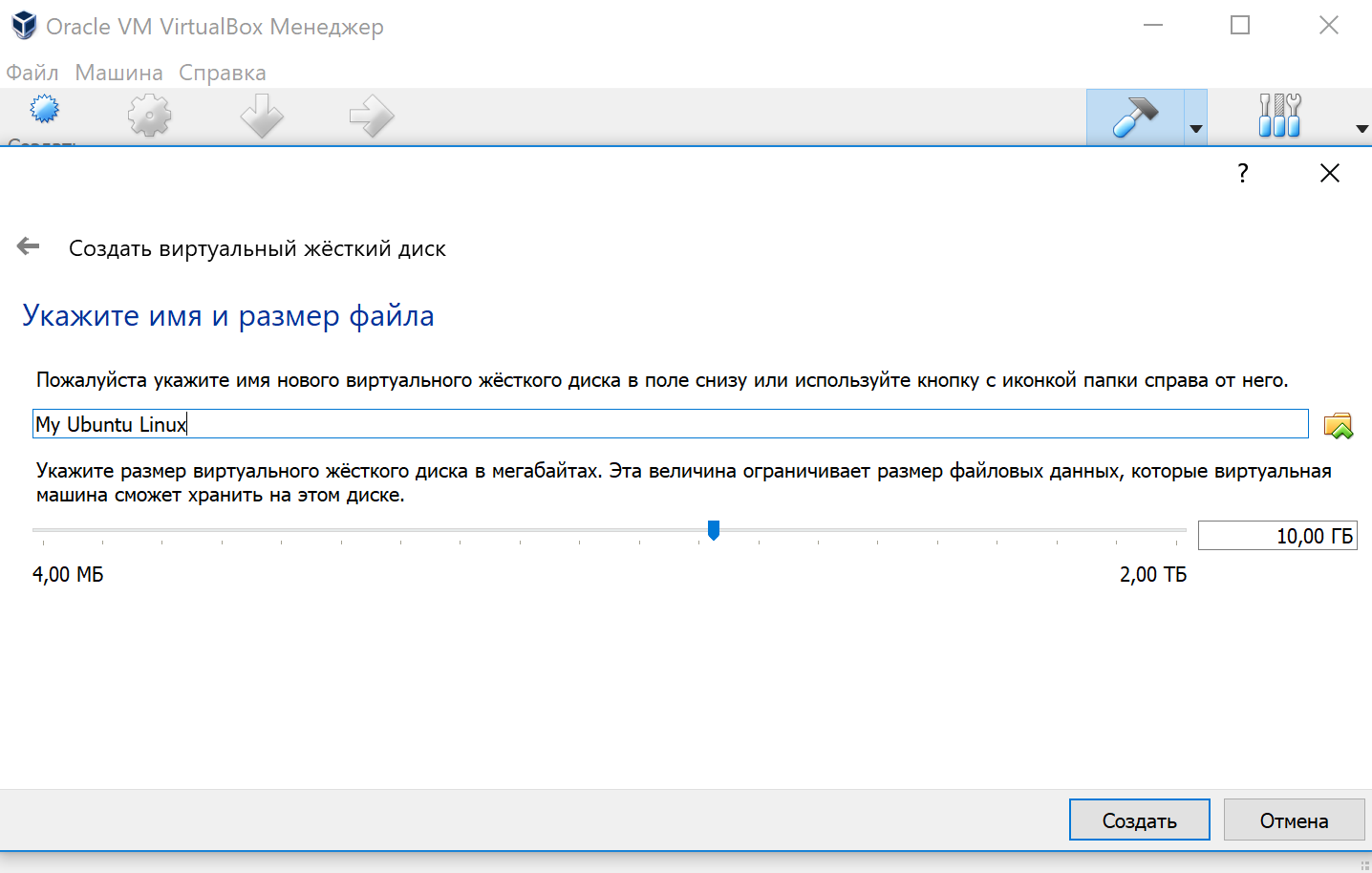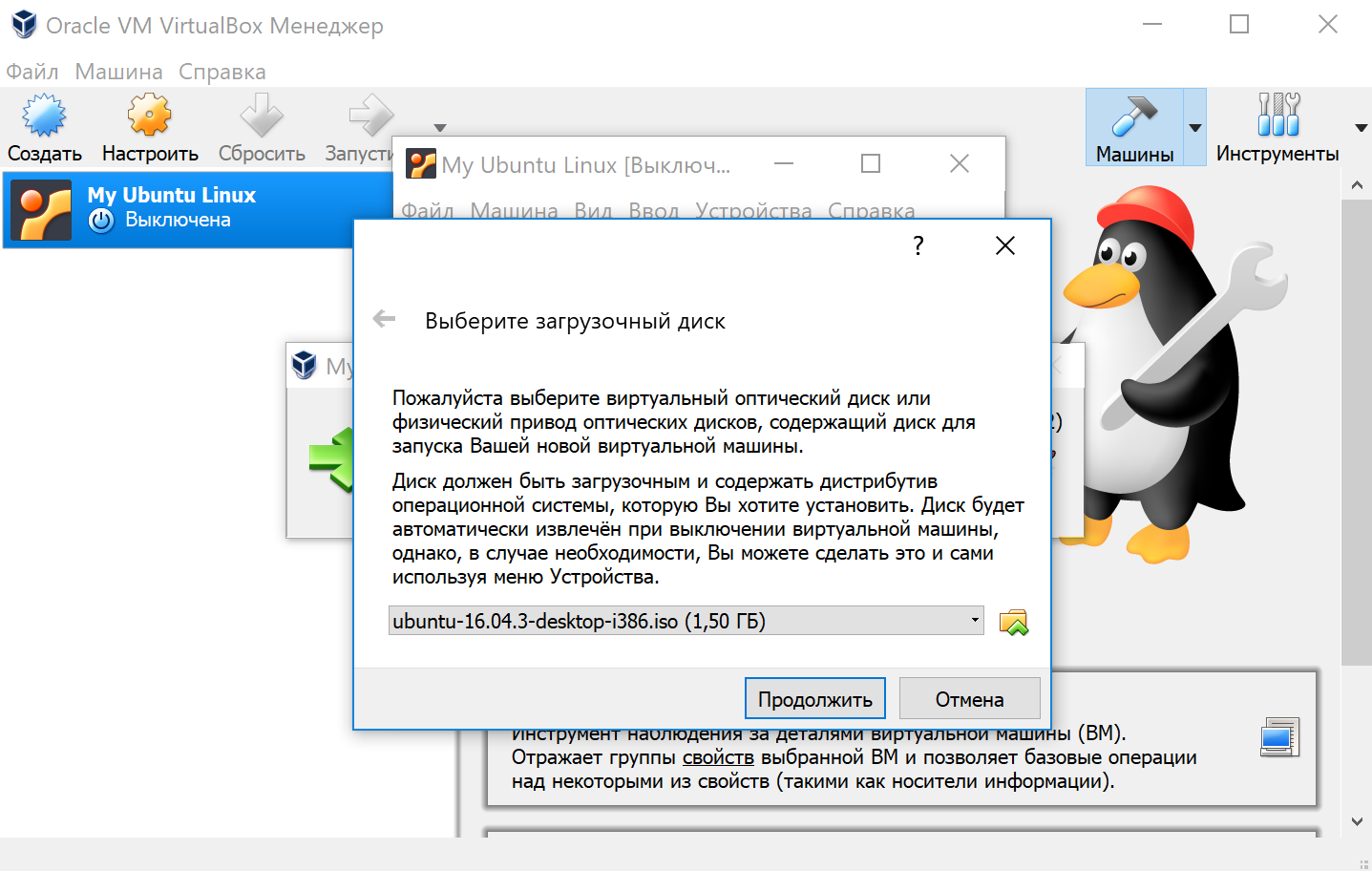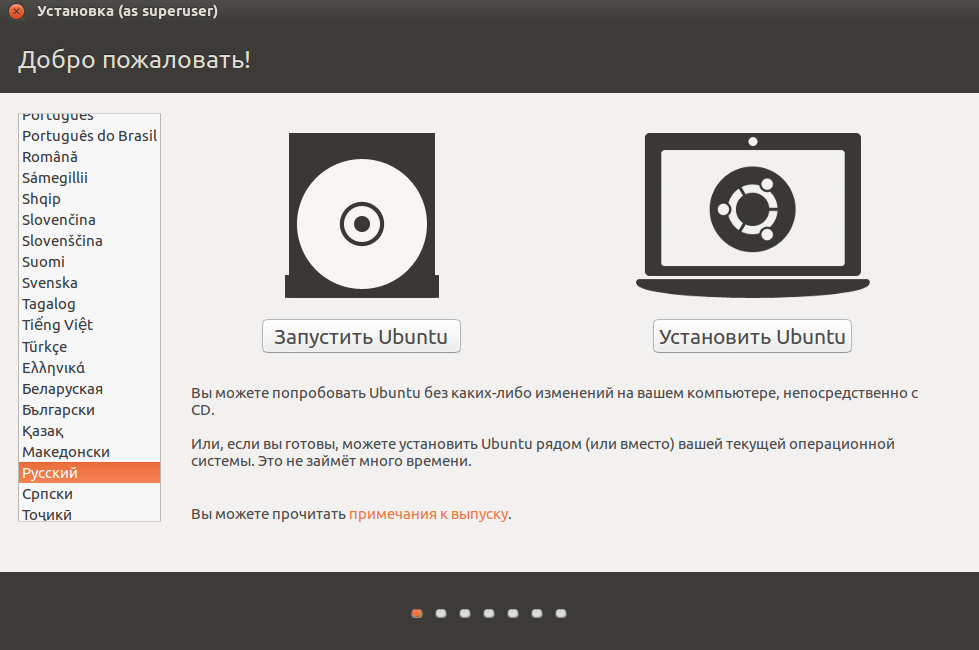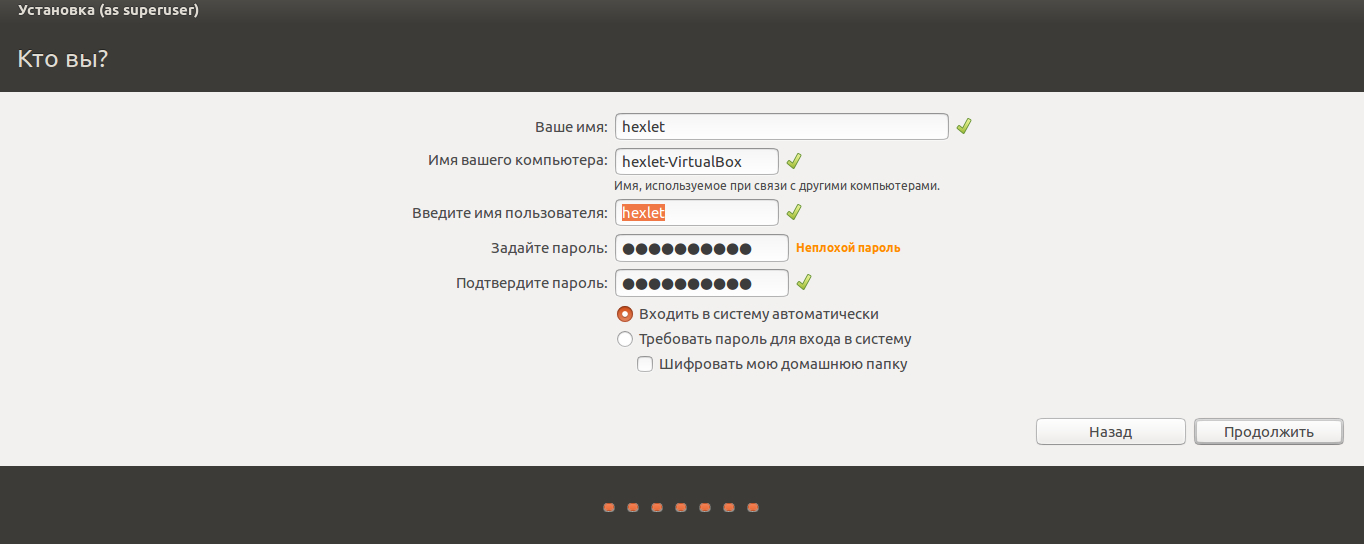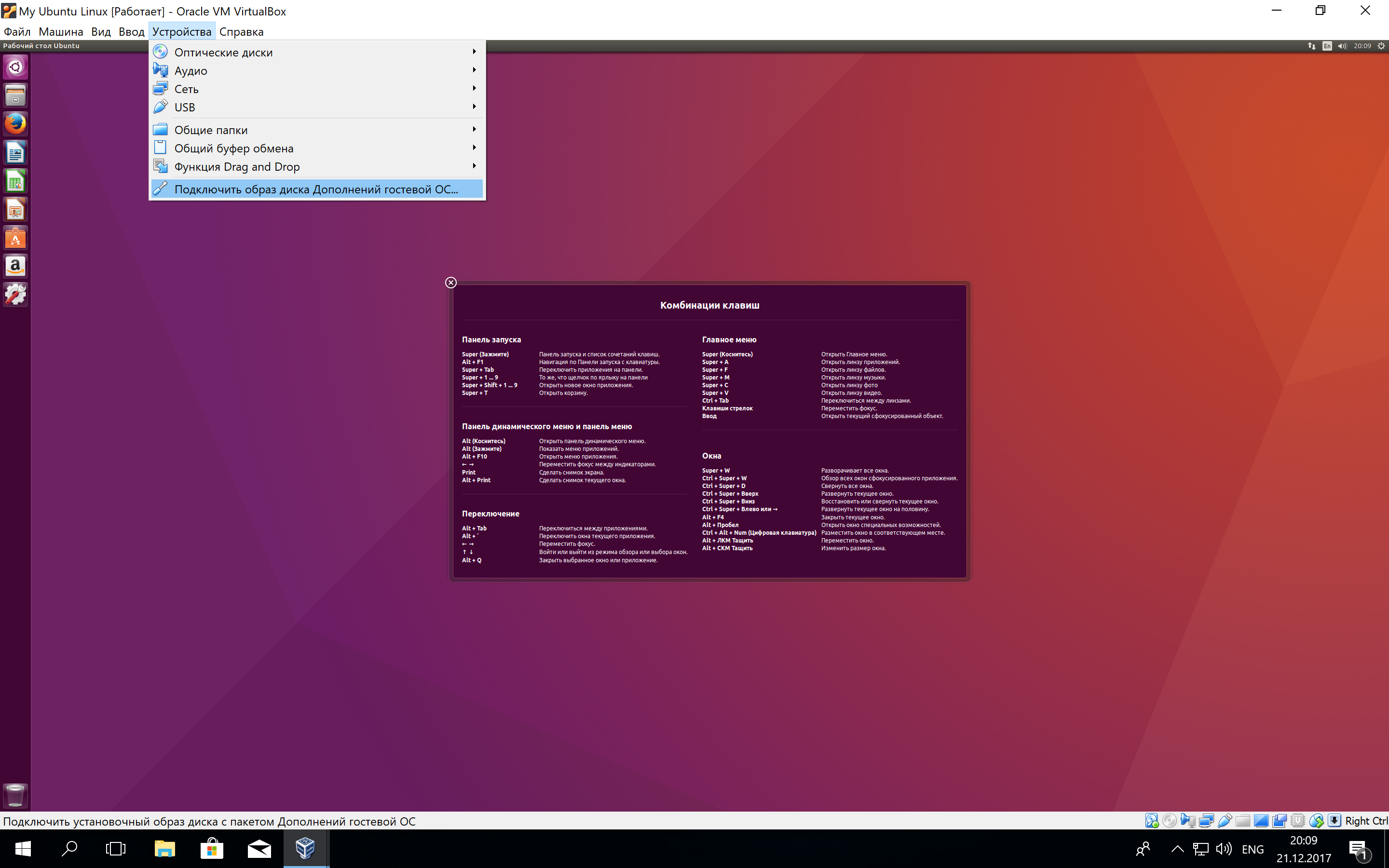Поддерживаемые виртуальные машины Linux и FreeBSD для Hyper-V на Windows
область применения: Windows Server 2022, Azure Stack хЦи, версия 20H2; Windows сервер 2019, Windows Server 2016, Hyper-V Server 2016, Windows Server 2012 r2, Hyper-V Server 2012 R2, Windows Server 2012, Hyper-V Server 2012, Windows Server 2008 R2, Windows 10, Windows 8.1, Windows 8, Windows 7,1, Windows 7
Hyper-V поддерживает как эмулированные, так и устройства Hyper-V для виртуальных машин Linux и FreeBSD. При работе с имитируемыми устройствами не требуется устанавливать дополнительное программное обеспечение. Однако эмулированные устройства не обеспечивают высокую производительность и не могут использовать обширную инфраструктуру управления виртуальными машинами, предлагаемую технологией Hyper-V. Чтобы полностью использовать все преимущества, предоставляемые Hyper-V, лучше всего использовать устройства, относящиеся к Hyper-V, для Linux и FreeBSD. Коллекция драйверов, необходимых для запуска устройств, связанных с Hyper-V, известна как Linux Integration Services (LIS) или FreeBSD Integration Services (BIS).
LIS был добавлен в ядро Linux и обновлен для новых выпусков. Однако дистрибутивы Linux, основанные на старых ядрах, могут не иметь последних улучшений или исправлений. Корпорация Майкрософт предоставляет загружаемый пакет, содержащий устанавливаемые драйверы LIS для некоторых установок Linux на основе этих старых ядер. Поскольку поставщики распространения включают версии Linux Integration Services, лучше установить последнюю загружаемую версию LIS, если это применимо, для установки.
Для других дистрибутивов Linux изменения LIS регулярно интегрируются в ядро операционной системы и приложения, поэтому отдельное скачивание или установка не требуются.
Для старых выпусков FreeBSD (до 10,0) корпорация Майкрософт предоставляет порты, которые содержат устанавливаемые драйверы BIS и соответствующие управляющие программы для виртуальных машин FreeBSD. Для новых выпусков FreeBSD номер BIS встроен в операционную систему FreeBSD, и отдельное скачивание или установка не требуются, за исключением загрузки KVP портов, необходимой для FreeBSD 10,0.
Целью этого содержимого является предоставление информации, помогающей упростить развертывание Linux или FreeBSD в Hyper-V. Ниже приведены конкретные сведения.
Дистрибутивы Linux или выпуски FreeBSD, требующие загрузки и установки драйверов LIS или BIS.
Дистрибутивы Linux или выпуски FreeBSD, содержащие встроенные драйверы LIS или BIS.
Карты распределения компонентов, которые указывают на функции в основных дистрибутивах Linux или в выпусках FreeBSD.
Известные проблемы и способы их решения для каждого распространения или выпуска.
Описание функции для каждого компонента LIS или BIS.
Хотите принять предложение о функциях и функциях? Что мы можем сделать лучше? вы можете использовать сайт пользователя Windows Server , чтобы предложить новые функции и возможности для виртуальных машин Linux и FreeBSD в Hyper-V, а также узнать, какие другие люди говорят.
Источник
Как работать с Linux используя Windows
Если вы только начали свой путь разработчика и до сих используете операционную систему семейства Microsoft Windows, то уже наверняка столкнулись с ситуацией, когда ваш инструментарий отличается от того, что установлено у большинства людей из этой профессии. Чаще всего проблемы начинаются при работе в командной строке. Дело в том, что Windows не является POSIX-совместимой операционной системой, поэтому в ней отсутствует базовый набор прикладных программ, который необходим для разработки.
Этот вопрос можно решить установкой какого-либо из многочисленных дистрибутивов Linux в качестве основной, либо альтернативной операционной системы. Для новичков есть способ проще и быстрее — технологии виртуализации. Об этом и поговорим.
Ubuntu из Microsoft Store
Если вы работаете на Windows версии 10 с архитектурой x64, то можно можно воспользоваться встроенным решением и установить слой совместимости (Windows Subsystem for Linux) на основе Ubuntu Linux через магазин приложений Microsoft Store.
Перед тем как начать, необходимо убедиться, что системные требования соответствуют рекомендованным. Для этого запустите приложение Microsoft Store, введите в графе поиска Ubuntu и перейдите по найденной ссылке. Если ранее Windows не обновлялся, то вероятней всего вы получите соответствующее указание сделать это до начала установки Ubuntu. Если всё OK, то нажимайте на кнопку «Получить» и через несколько минут (в зависимости от скорости интернет соединения) вы получите сигнал об успешной установке приложения.
Первый запуск может вызвать ошибку Error: 0x8007007e и предложение прочитать инструкцию по её решению https://aka.ms/wslinstall. Если хотите сэкономить время, то просто запустите PowerShell (не путать с cmd ) от имени администратора и выполните следующую команду:
После этого компьютер попросит перегрузиться, а потом нужно снова запустить приложение Ubuntu. В случае удачной установки откроется интерпретатор командной строки с предложением ввести имя пользователя и пароль. Выглядеть это будет вот так:
Преимущество такого способа установки позволяют стереть грань между операционными системами и получить доступ ко всему инструментарию Linux ( bash , ssh , git , apt и так далее) из стандартной командной строки Windows не теряя привычное окружение и оставаясь на одном файловом уровне.
Ссылки на официальную документацию:
VirtualBox
Если вы работаете на Windows версии ниже 10 или хотите получить изолированную операционную систему Linux, да ещё и с графическим окружением, то можно воспользоваться сторонним бесплатным программным продуктом под названием VirtualBox.
Инсталлятор Oracle VM VirtualBox для Windows Hosts
Ссылка на скачивание: Download Oracle VM VirtualBox
Образ операционной системы Ubuntu Linux в формате ISO
Ссылка на скачивание: Download Ubuntu Desktop
Для начала необходимо установить и запустить приложение VirtualBox.
Нажимаем кнопку «Создать», выбираем из списка тип операционной системы «Linux», если нет своих предпочтений по дистрибутиву, то выбираем версию «Ubuntu» 32 или 64 битной архитектуры, а название можно ввести любое.
Указываем объём оперативной памяти выделенной под виртуальную систему. Рекомендованный объём составляет 1024 MB.
Указываем объём дискового пространства выделенного под виртуальную систему. Рекомендованный объём составляет 10 GB.
Тип виртуального жёсткого диска можно оставить как есть — VDI (VitrualBox Disk Image).
Формат хранения данных выберите исходя из личных предпочтений. Динамический виртуальный жёсткий диск растёт по мере заполнения, а фиксированный создаётся сразу того размера, который был указан на предыдущем шаге.
Имя и размер файла можно оставить без изменений и сразу нажать на кнопку «Создать».
По завершению у вас будет создана виртуальная машина, но она пока без операционной системы. Для того чтобы её установить, нужно скачать Ubuntu Linux (32-bit или 64-bit, в зависимости от того, что было выбрано на шаге, где мы указывали тип ОС).
Нажатие на кнопку «Запустить» должно привести к появлению диалогового окна с предложением указать путь до скаченного ISO образа. Сделайте этого и нажмите кнопку «Продолжить»
Виртуальная машина автоматически будет выполнять часть процессов, но в некоторых операциях всё же потребуется участие пользователя.
Выберите языковую поддержку в списке слева и нажмите «Установить Ubuntu».
Можно загрузить обновления сразу на этапе установки.
Без особых опасений выбираем пункт «Стереть диск и установить Ubuntu» и двигаемся дальше.
Если вы выбрали русский язык на первом этапе установки, то вам предложат русскую раскладку клавиатуры в качестве дополнительной.
Заполните поля и выберите режим входа в систему.
Далее начнётся процедура разметки диска, переноса файлов, установка обновлений и другие процессы, которые не потребуют прямого участия пользователя.
По завершению виртуальный компьютер перезагрузится и вы попадёте в уже установленную среду Ubuntu Linux.
Но это ещё не всё. Весьма желательно установить так называемые «Дополнения гостевой ОС». Они содержат драйверы и прочие системные файлы, необходимые для наилучшей производительности и обеспечения дополнительных функциональных возможностей между виртуальной и гостевой операционными системами.
Выберите пункт меню «Устройства» программы VitrualBox, подпункт «Подключить образ диска Дополнений гостевой ОС…» и дождитесь предложение запустить приложение для автоматического запуска с виртуального привода.
Виртуальная ОС Ubuntu Linux установлена и готова к работе.
Ссылка на официальную документацию: Oracle VM VirtualBox User Manual
Источник
Виртуализация: Windows+Linux. Что выбрать?
Что посоветуете для аппаратной виртуализации? Я слышал про Xen и про VMware ESX.
Последнюю видел в работе, но лишь примерно представляю — как работает виртуализация, и что для этого устанавливать.
Что посоветуете почитать, и — установить?
От системы требуется обычная работа в линуксе, и — максимальное ускорение при работе под Windows XP/Windows 7.
В принципе, Windows я использую под VirtualBox. Но, может быть, аппаратная виртуализация имеет какие-то существенные преимущества, например, при работе с Photoshop, Delphi, C++ Builder и т.п.?
>Что посоветуете для аппаратной виртуализации?
аппаратная виртуализация имеет какие-то существенные преимущества
как минимум, нагрузка на проц в разы меньше
К слову, VirtualBox умеет аппаратную виртуализацию 😉
как минимум, нагрузка на проц в разы меньше
Очень спорное утверждение.
>максимальное ускорение при работе под Windows XP/Windows 7
ESXi гипервизор, он только гостей позволяет. Из вмваре тебе сервер или воркстейшн, плеер позволит запускать гостей, но не конфигурировать.
>плеер позволит запускать гостей, но не конфигурировать.
Позволяет и создавать гостей и конфигурировать их
Create, run, evaluate and share. Оказывается плеер может уже и создавать виртуалки! Уже хорошо, но про конфигурирование имеющихся виртуалок не сказано.
Ага, спасибо про пояснение про VMware. Поробую. Я его последний раз смотрел года два назад.
>Уже хорошо, но про конфигурирование имеющихся виртуалок не сказано.
Запусти и всё увидишь
Интересное предложение. Однако документация и разные факи зачастую могут дать многие ответы заранее. Про однострочник ни слова . 🙂
Ну продолжай верить документации и факам тогда
тесты говорят обратное. Заметь, я имел ввиду скорость вычислений. Производительность ввода/вывода — отдельная песня
умеет конфигурировать, но половина(или даже больше) опций просто тупо отсутствует
Что значит «аппаратная виртуализация»? она вполне себе программная.
На Википедии в статьях про Xen и т.д. употребляется термин «аппаратная виртуализация».
Это всего лишь задействование нескольких дополнительных инструкций в CPU для переключения между контекстами ОС. Virtualbox так же их поддерживает.
Какой инструмент выбрать — зависит от ваших задач, про которые вы ничего не сказали. Production? Виртуальные сервера или обычная помойная виртуалка для непонятных нужд?
> Виртуальные сервера или обычная помойная виртуалка для непонятных нужд?
Linux: Firefox, GIMP и т.д.
Windows: программы типа Photoshop
Для себя? Хост система то какая? Зачем виртуализировать linux с FF и GIMP, если вы и так в нем?
но про конфигурирование имеющихся виртуалок не сказано.
> Зачем виртуализировать linux с FF и GIMP, если вы и так в нем?
Эээ . не знаю . я очень плохо понимаю — что такое «аппаратная виртуализация». Я думал, что обе системы в таком случае работают без хост-системы.
Обычно я использую для винды QEMU, VirtualBox или WMware. Я так понимаю, что ничего уже не ускорить? У меня процессор AMD Athlon II 240 (2800 MHz) под сокет AM3, и материнка под него.
Ну и шлак у вас в голове, аж отвечать не хочется.
Никакого видимого прироста скорости от задействования amd-v вы не получите. Если вопрос в этом, хотя я до сих пор так и не понял в чем он.
Я думал, что обе системы в таком случае работают без хост-системы.
Я не ыбу что вы и где запускаете, но в любом случае вам скажу, хост система, она же хост-ОС она же (dom0) есть всегда.
Я так понимаю, что ничего уже не ускорить? У меня процессор AMD Athlon II 240 (2800 MHz) под сокет AM3, и материнка под него.
ЧТО ВЫ СОБИРАЕТЕСЬ УСКОРЯТЬ? Что медленно работает то? CPU? IO? MEM? HWVideo?
> Никакого видимого прироста скорости от задействования amd-v вы не получите.
Все отлично работает. Просто я не понимаю — зачем нужен Xen. Думал — это какая-то классная штука.
Мне тут винду придется переустанавливать (не смог корректно перенести VirtualBox-диски на другой хард).
Думаю — остаться на VirtualBox, или попробовать что-то другое.
Но раз ускорения (и прочих преимуществ) я от этого не получу, лучше, наверное, остаться на VirtualBox.
тесты в студию! По моим данным как раз этот параметр не проседает. Падало io и работа с памятью.
>Просто я не понимаю — зачем нужен Xen. Думал — это какая-то классная штука.
Это (как и vmware esx) классная штука для другого. Это гипервизор, который позволяет запускать и ынтерпрайзно управлять множеством виртуальных машин.
> Это гипервизор, который позволяет запускать и ынтерпрайзно управлять множеством виртуальных машин.
А с помощью этого гипервизора можно сделать так — чтоб и винда, и линукс — переключались, и оба — использовали ресурсы компа «нативно» — все видео-/аудио-карты, и другие аппаратные ресурсы?
Причем, надо чтоб из винды вирусы не трогали ничего, кроме выделенного ей раздела HDD.
PCI-устройства можно пробросить в виртуальную машину при наличии аппаратной виртуализации. PCI-ex теоретически тоже, но так подводных камней ЕМНИП много
> оба — использовали ресурсы компа «нативно» — все видео-/аудио-карты, и другие аппаратные ресурсы?
Нет, аппаратные ресурсы могут быть выданы только эксклюзивно (для одной VM) причем только для ограниченного списка малораспространенного оборудования и только на специальных платформах (с поддержкой intel vt-d или AMD-IOMMU). Кроме того, в Xen поддержка очень крива.
> только для ограниченного списка малораспространенного оборудования
ОК. Понял. Вообщем, буду ставить винду снова на VirtualBox. Останется научиться переносить его .vdi-файлы с одного раздела Линукса на другой.
Источник